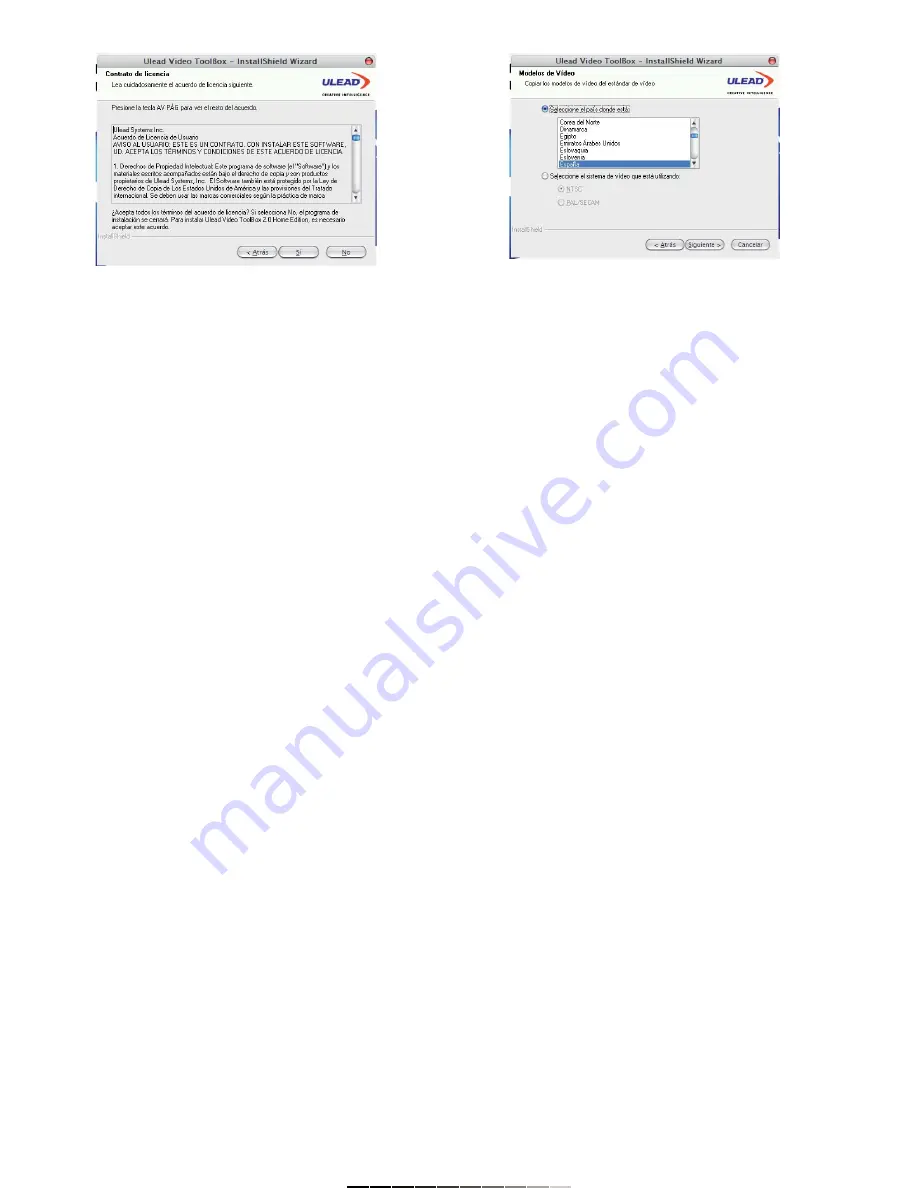
MEMORIA DE ALMACENAMIENTO MASIVO
La tarjeta de memoria de su cámara puede funcionar como unidad de
almacenamiento temporal, en la que puede guardar datos, música o fotos.
1.- Deslice el interruptor de Encendido / Apagado (12) a la posición de
PLAY.
2.- Conecte la cámara a un puerto USB disponible en la computadora.
3.- Un mensaje aparece en la pantalla de LCD.
4.- Selección Alm. Masa y presione el botón de ENTER (8) para confirmar
la selección.
5.- La computadora detecta el equipo. Una vez que se ha actualizado el
sistema (sólo la primera vez que conecta la cámara a la PC) podrá
utilizarla para almacenar cualquier dato que desee.
6.- La unidad de memoria viene dividida en carpetas, dependiendo del tipo
de archivo que desee guardar o haya guardado anteriormente: MP3,
VOICE, DCIM.
CÁMARA WEB
Ud. puede utilizar su cámara digital como cámara Web en los programas
de mensajería instantánea más populares del mercado.
Así mismo, mantenga video conferencias en línea, utilizando sus
programas habituales de video conferencia.
1.- Deslice el interruptor de Encendido / Apagado (12) a la posición de
PLAY.
2.- Conecte la cámara a un puerto USB disponible en la computadora.
3.- Un mensaje aparece en la pantalla de LCD.
4.- Seleccione Cámara PC y presione el botón de ENTER (8) para
confirmar la selección.
5.- La primera vez siga este procedimiento para actualizar la cámara:
a) Seleccione en la primera ventana No por el momento, y
presione Siguiente para continuar.
b) Introduzca el disco de instalación, y salga de la pantalla de
bienvenida.
c) En la ventana de Windows, seleccione Instalar
automáticamente el software (Recomendado) y presione
Siguiente para continuar. La instalación comienza.
d) Presione Finalizar para concluir con el proceso.
e) En caso de que solicite la instalación de otra función, repita
el proceso.
6.- Una vez que los procesos de instalación / actualización han concluido,
podrá comenzar a utilizar su nueva cámara con su programa favorita de
mensajería instantánea o de videoconferencia.
MASS STORAGE MEMORY
Your digital camera can works as mass storage. Then you can store data
files, music or pictures.
1.- Place de CD installation onto the CD-ROM drive.
2.- Plug the camera into an available USB port.
3.- On the LCD screen displays a message.
4.- Choose Mass Storage and then press ENTER (8) to confirm the
selection.
5.- Computer detects the new hardware. Once the system updated(you
have to do this process only the first time that you plug the camera to PC)
you can start to use as mass storage memory.
6.- The mass storage memory is divided in folders, depending of the type
of the stored files, then you can find this kind of folders: MP3, VOICE,
DCIM.
WEB CAM
You can use the digital camera as Web Cam with the most popular instant
messengers on the market.
Likewise, realize on line videoconferences, using your favorite
videoconference software.
1.- Switch the On / Off (12) button to PLAY position.
2.- Plug the camera into an available USB port on the computer.
3.- Then a message displays on the LCD screen.
4.- Choose PC Cam and then press ENTER (8) button to confirm the
selection.
5.- The first time, follow these procedure in order to update the camera
drivers:
a) On the first window, choose Not in this moment, press Next
to continue.
b) Place de CD installation on the CD-ROM drive and exit from
the Welcome window.
c) On the New Hardware Wizard, choose Install the software
automatically (Recommended), then press Next to continue.
The installation begins.
d) Press Finish to conclude the process.
e) If the system request for another driver installation, repeat
the process.
6.- Once the installation / updating process has finished , you can start to
use the camera with your favorite instant messenger software or video
conference software.






























